vivo手机通讯录导出到电脑或新手机怎么操作?
vivo手机导出通讯录的常用方法
在日常生活和工作中,通讯录备份与转移是手机用户常遇到的需求,无论是更换新机、更换手机品牌,还是单纯希望将通讯录保存至电脑或其他设备,掌握正确的导出方法至关重要,vivo作为国内主流手机品牌,提供了多种便捷的通讯录导出方式,用户可根据自身需求选择最适合的方案,以下将详细介绍几种主流方法,涵盖官方工具、第三方应用及手动操作等场景,确保不同使用习惯的用户都能顺利完成通讯录导出。
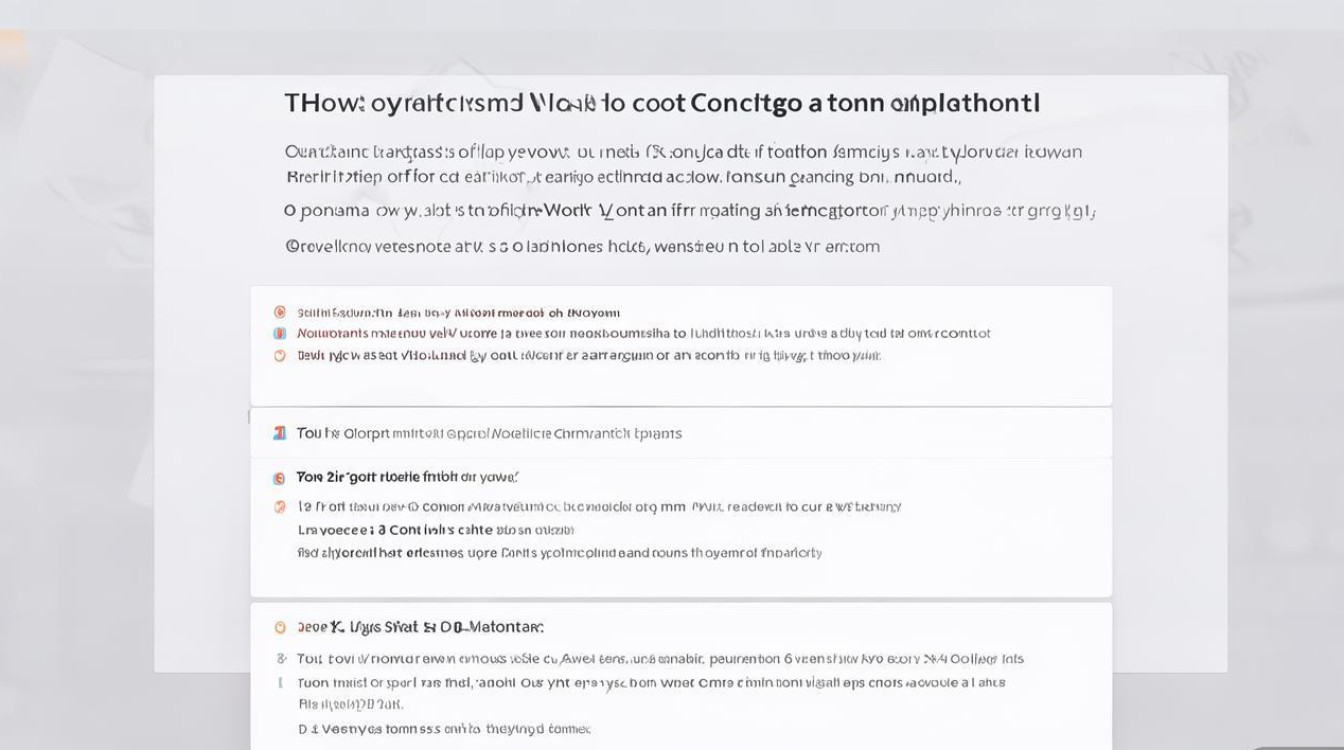
使用vivo云服务同步与导出
vivo云服务是vivo手机内置的官方数据管理工具,支持通讯录、短信、照片等数据的云端同步与导出,操作简单且安全性高。
操作步骤
-
开启通讯录同步功能
进入手机「设置」>「vivo账号」>「云服务」,登录vivo账号后点击「数据同步」,确保「通讯录」开关已开启,此时手机通讯录会自动同步至云端,等待同步完成(可在「云服务」首页查看同步状态)。 -
从云端导出通讯录
在「云服务」页面选择「数据管理」>「通讯录」,进入后点击右上角「...」菜单,选择「导出联系人」,支持导出为.vcf格式(通用手机通讯录格式)或.csv格式(可导入Excel),根据提示选择存储位置(如手机存储、SD卡或直接分享),完成后文件将保存至指定路径。
注意事项
- 需确保手机网络稳定,且vivo账号登录正常;
- .csv格式可在电脑上用Excel编辑,适合批量修改联系人信息;
- 若更换新机,只需登录相同vivo账号并开启通讯录同步,即可快速恢复数据。
通过数据线连接电脑导出
对于习惯本地操作或需要精细管理通讯录的用户,通过数据线连接电脑导出是更直接的方式。
操作步骤
-
连接设备与电脑
使用原装数据线将vivo手机与电脑连接,首次连接时需在手机弹窗中勾选「允许此设备访问文件」,并选择「传输文件(MTP)」模式。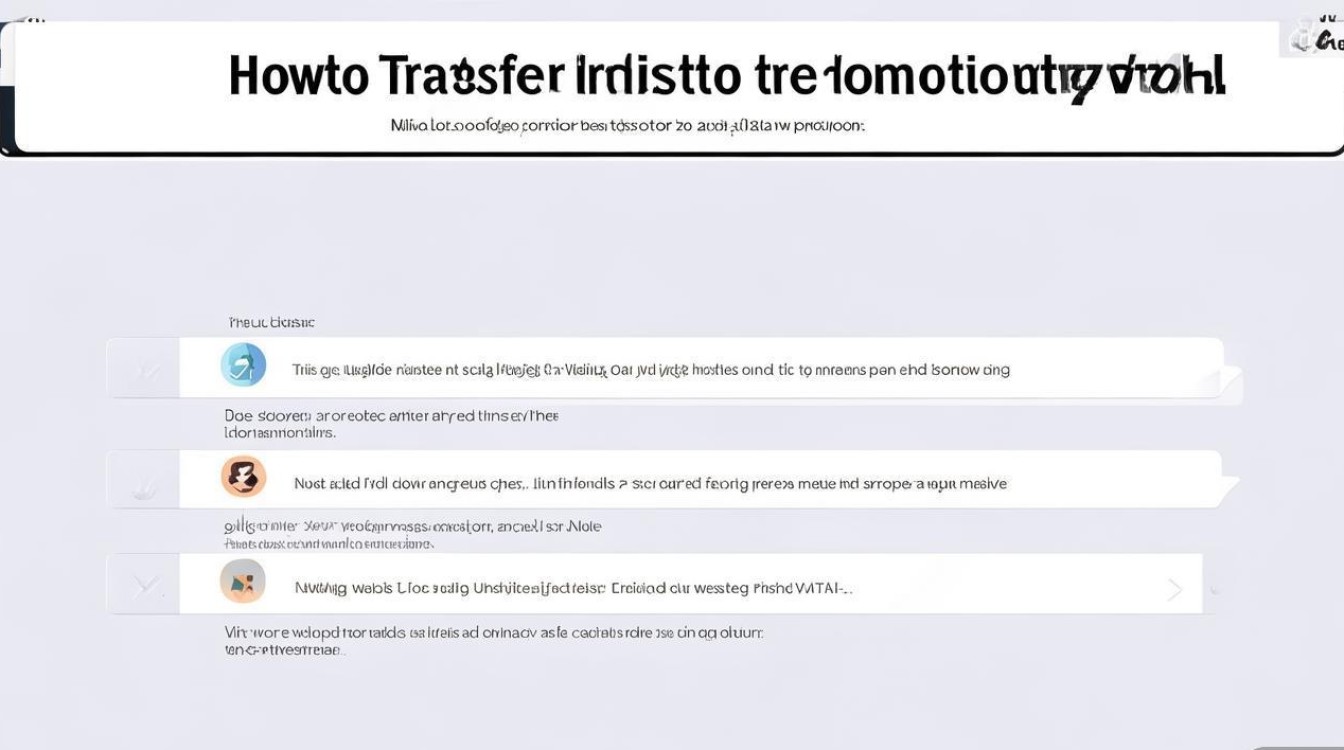
-
复制通讯录文件
在电脑上打开「此电脑」,找到vivo设备对应的盘符,进入内部存储 >Phone>Contacts目录(部分系统路径可能为/storage/emulated/0/Contacts),找到名为contacts.vcf的文件,此文件即为手机通讯录数据。 -
导入或保存文件
将contacts.vcf文件复制至电脑,双击即可通过系统通讯录工具(如Windows的“联系人”、Mac的“通讯录”)打开;或将其导入新手机(通过手机设置中的「导入联系人」功能选择该文件)。
适用场景
- 电脑端需要编辑联系人信息(如添加备注、分组);
- 无需云端备份,希望本地存储通讯录数据。
借助第三方工具导出通讯录
若需跨品牌转移通讯录(如从vivo转至iPhone、华为等),或vivo云服务无法满足需求,可借助第三方专业工具实现。
推荐工具与操作
-
手机克隆(推荐跨品牌使用)
华为、小米等品牌手机均预装「手机克隆」应用,vivo用户也可下载使用,打开vivo手机的「手机克隆」APP,选择「本机作为新手机」,通过WiFi扫描目标旧设备(如旧款vivo或其他品牌手机),选择「通讯录」并点击「发送」,旧设备通讯录将自动导出至新设备。 -
豌豆荚/360手机助手(电脑端管理)
在电脑上安装豌豆荚或360手机助手,连接vivo手机后,工具会自动识别通讯录数据,进入「通讯录」管理界面,选择「导出」功能,支持导出为.vcf、.csv等格式,并可直接编辑或备份至电脑。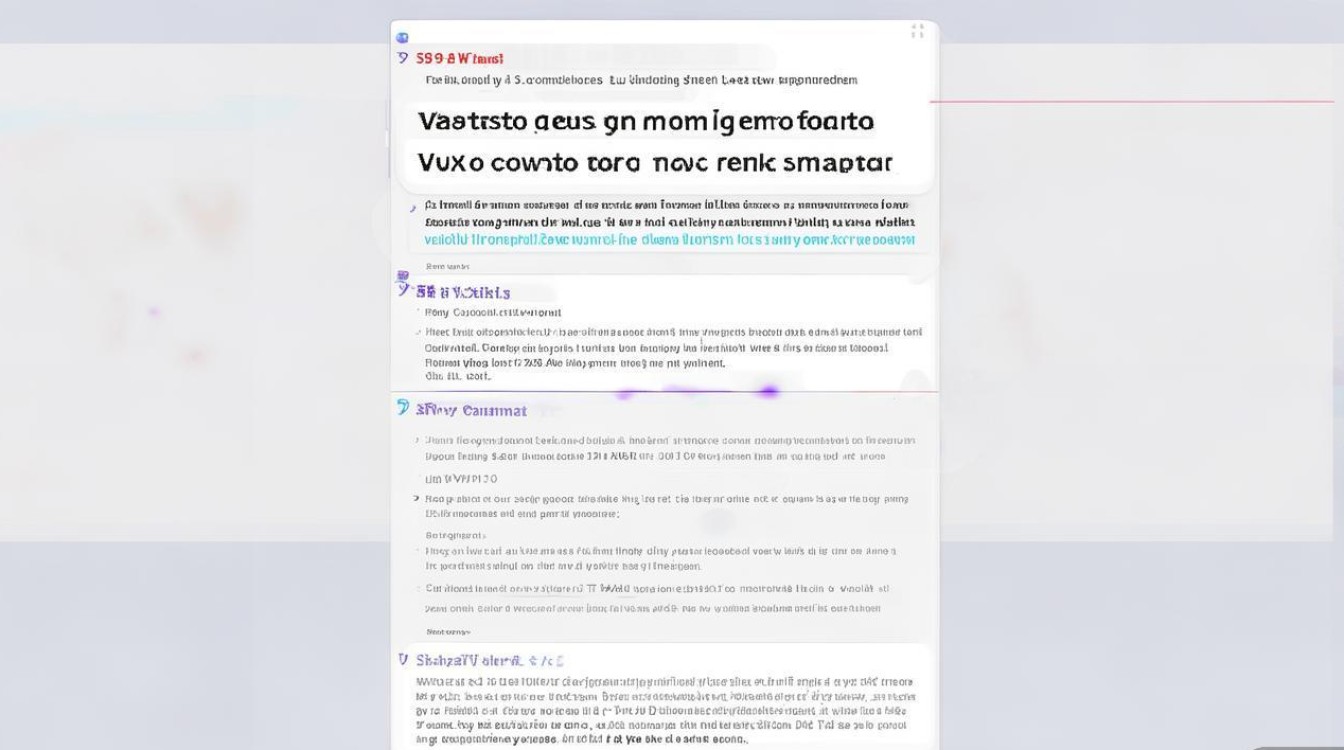
注意事项
- 第三方工具需从官方渠道下载,避免安全风险;
- 部分工具可能需要开启手机USB调试模式(进入「设置」>「关于手机」连续点击「版本号」7次开启开发者选项);
- 跨品牌转移时,确保旧设备与新设备在同一WiFi网络下。
通过SIM卡或SD卡导出(适用于旧机型)
对于部分较旧的vivo机型,或仅需临时备份通讯录至SIM卡/SD卡的情况,可通过以下操作实现:
操作步骤
-
导出至SIM卡
进入手机「通讯录」>「...」>「管理联系人」>「导入/导出联系人」,选择「导出到SIM卡」,系统将通讯录保存至SIM卡存储区域,导出后,将SIM卡插入其他手机,通过「从SIM卡导入」即可读取联系人。 -
导出至SD卡
若手机支持SD卡,在「导入/导出联系人」中选择「导出到SD卡」,文件将以.vcf格式保存至SD卡根目录,之后可通过电脑读取或直接导入其他设备。
局限性
- SIM卡存储空间有限,通常仅支持保存少量联系人(约500-1000条);
- 部分新型号vivo手机已取消SD卡槽,此方法仅适用于支持外存扩展的旧机型。
不同场景下的方法对比与选择
为方便用户快速选择适合的导出方式,以下通过表格总结各方法的适用场景、优缺点及操作难度:
| 方法 | 适用场景 | 优点 | 缺点 | 操作难度 |
|---|---|---|---|---|
| vivo云服务 | 备份至云端、跨vivo设备同步 | 官方安全、自动同步、无需数据线 | 需网络、依赖vivo账号 | |
| 数据线连接电脑 | 本地编辑、精细化管理 | 直接操作、无需第三方工具 | 需电脑、步骤稍多 | |
| 第三方工具(手机克隆) | 跨品牌转移(如vivo转iPhone) | 兼容性强、操作简单 | 需下载应用、部分功能收费 | |
| SIM卡/SD卡导出 | 临时备份、旧机型支持 | 无需网络、操作便捷 | 存储空间有限、机型兼容性差 |
常见问题与解决建议
-
导出的通讯录文件无法打开?
- 确保文件格式正确(.vcf或.csv),尝试用不同设备或软件(如微信、QQ邮箱附件)打开;
- 若文件损坏,可重新导出或检查存储空间是否充足。
-
云服务同步失败怎么办?
- 检查网络连接,切换WiFi或移动数据;
- 进入「设置」>「应用管理」>「云服务」,清除缓存后重新同步;
- 确保通讯录权限已授予(「设置」>「应用管理」>「通讯录」>「权限」)。
-
第三方工具提示“无权限”?
- 开启手机USB调试模式(开发者选项中开启);
- 部分品牌手机需在「设置」中开启「允许安装未知来源应用」。
vivo手机导出通讯录的方法多样,用户可根据自身需求选择:追求便捷可选vivo云服务,跨品牌转移可用手机克隆,本地管理推荐数据线连接电脑,无论采用哪种方式,建议定期备份通讯录数据,避免因手机丢失、损坏等原因造成联系人丢失,通过以上方法,即使是数码小白也能轻松完成通讯录导出,让数据管理更加高效安全。
版权声明:本文由环云手机汇 - 聚焦全球新机与行业动态!发布,如需转载请注明出处。












 冀ICP备2021017634号-5
冀ICP备2021017634号-5
 冀公网安备13062802000102号
冀公网安备13062802000102号